Sep.
2
2010
2
2010
Gespeicherte Formulardaten in Firefox 3.6 löschen
Früher war es deutlich einfacher die gespeicherten Formulardaten im Firefox zu löschen. In der Version 3.6 ist diese Option – wohl durch die gestiegene Funktionsvielfalt – etwas versteckt worden und nicht mehr so leicht zu finden. Hier eine kurze Schritt für Schritt Anleitung, falls man mal sensible Daten (z.B. auch jene von Kreditkarten, die in Formularfeldern gespeichert wurden) löschen möchte.
- 1. Schritt: Die Einstellungen des Firefox über „Extras“ >> „Einstellungen“ öffnen.
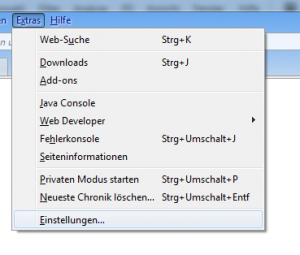
- 2. Schritt: In den Reiter „Datenschutz“ wechseln und dort im Chronik-Panel auf „kürzlich angelegte Chronik“ klicken, um Chronikdaten zu löschen.
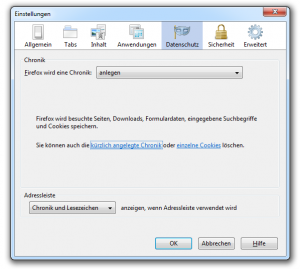
- 3. Schritt: In diesem Fenster kann man nun in der oberen Drop-Down Liste auswählen von welchen Zeitraum die Daten gelöscht werden sollen und in der unteren Checkbox-Liste welche Art von Daten. Dort wählt man „Eingegebene Begriffe & Formulardaten“ aus und klickt auf „Jetzt Löschen“. Voila!
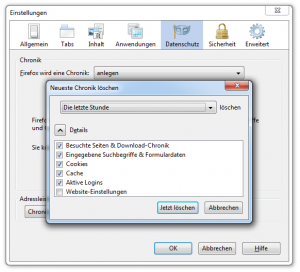
Ähnliche Artikel
2 Kommentare + Kommentar hinzufügen
Hinterlasse einen Kommentar für nadi
Für regelmäßige Kommentatoren gibt es ab dem 3. Kommentar doFollow-Links. Aber verwendet keine Keywords im Namen, sonst werden sie entfernt.
Specials
Blogroll
Kategorien
- Allgemein (46)
- App-Tests (1)
- Film und TV (33)
- Foto und Video (11)
- Handy (34)
- Hardware (79)
- Internet (35)
- Literatur (14)
- Musik (2)
- Programmierung (2)
- Software (23)
- Spiele (50)
- Sport und Alltag (12)
Schlagwörter
adapter
adventskalender
amazon
android
angebot
app
brettspiel
der hobbit
entdecker und piraten
erweiterung
eSATA
extern
festplatte
game of thrones
gewinnspiel
google
gratis
humble bundle
hülle
kabel
kindle
kindle fire
lego
linux
logitech
nachfolger
notebook
peter jackson
pixeldichte
produktion
retracked
samsung
schnäppchen
siedler von catan
smartphone
sony
star wars
test
testbericht
thunderbolt
Ubuntu
update
usb
usb 3.0
valve
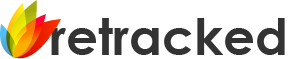
 Ein Artikel von
Ein Artikel von 
Danke für die Anleitung, war mir sehr hilfreich :D
[…] ist es möglich über das Drücken der Alt-Taste ins klassische Menu zu gelangen und dort wie gewohnt in Firefox 3.6 das Prozedere zu vollführen. Hier noch eine kurze Anleitung für das neue Menu in Firefox […]